Com arreglar League of Legends
Autora:
Roger Morrison
Data De La Creació:
28 Setembre 2021
Data D’Actualització:
21 Juny 2024

Content
- etapes
- Mètode 1 Repara un joc que es bloqueja
- Mètode 2 Resol el problema de la pantalla negra
- Mètode 3 Repara el llançador
League of Legends és un joc molt popular, dissenyat per treballar en una àmplia gamma de maquinari d’ordinador. Gràcies a això, una gran varietat de jugadors poden jugar, a canvi, els problemes materials poden causar problemes amb el joc. Si el vostre joc League of Legends s’estavella sovint, sabeu que hi ha més d’una manera de resoldre aquest problema, és a dir, actualització dels controladors per reparar els fitxers de joc.
etapes
Mètode 1 Repara un joc que es bloqueja
-

Actualitzeu els controladors de la targeta gràfica. Els controladors d'una targeta gràfica són els programes que utilitzen la targeta en qüestió al vostre ordinador. Si els vostres controladors no estan actualitzats, és probable que siguin el motiu del bloqueig del joc. L’actualització dels controladors pot millorar el rendiment dels vostres jocs.- Si no coneixeu el fabricant de la vostra targeta gràfica, premeu ⊞ Guanyar+R aleshores, escriviu dxdiag. Podeu trobar el fabricant a la pestanya Pantalla.
- Vés directament al lloc web del fabricant per detectar automàticament els controladors necessaris i descarregar-los.
- NVIDIA
- AMD
- Intel
-
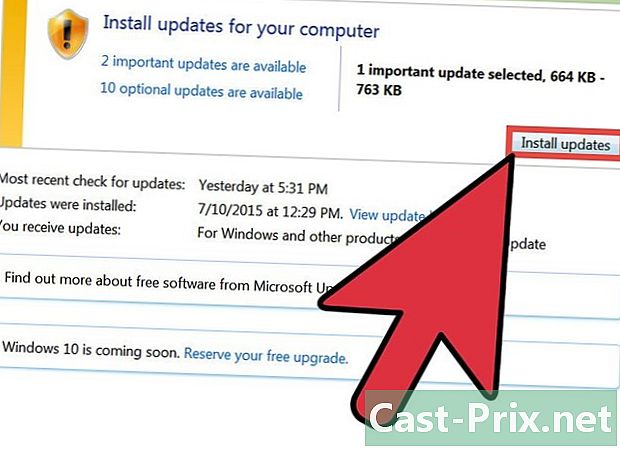
Instal·leu totes les actualitzacions de Windows. L’actualització de Windows pot solucionar alguns problemes amb DirectX o altres fitxers del sistema operatiu. En qualsevol cas, això permet un sistema més fiable i estable, de manera que tenir aquest hàbit és una cosa bona.- Feu clic aquí per obtenir més informació sobre Windows Update.
-

Instal·leu Net Framework. Aquest programa és una biblioteca de classes de Microsoft que League of Legends utilitza. Instal·lar la versió 3.5 pot fer que League of Legends torni a funcionar. Tot i que teniu instal·lada la versió 4.0, potser necessiteu la versió 3.5.- Feu clic aquí per descarregar la versió 3.5 de.Net.
-
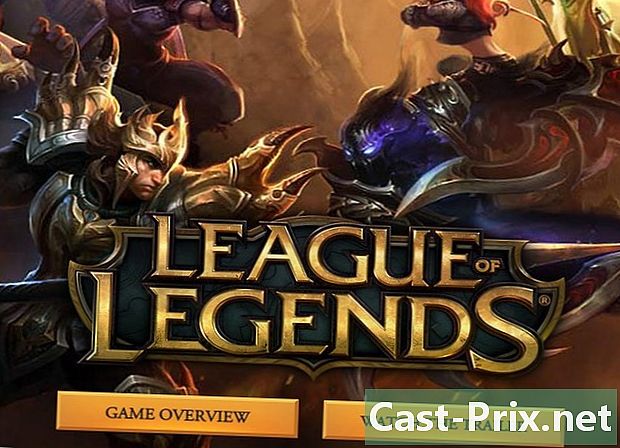
Utilitzeu l’eina de reparació League of Legends per a fitxers danyats. League of Legends té una eina de reparació que recrearà els fitxers del joc, que resoldrà problemes amb els fitxers danyats.- Obri el llançador de League of Legends.
- Feu clic al botó d'engranatge per obrir la configuració.
- Feu clic al botó "Reparació". El procés de reparació pot durar entre 30 i 60 minuts.
-

Disminuir els gràfics del joc. Si heu augmentat els gràfics a un nivell massa alt, pot provocar una sobrecàrrega de maquinari i un bloqueig del joc. Proveu de minimitzar la vostra configuració per veure si el joc es torna estable. Si és així, podeu començar a augmentar els paràmetres gràfics un per un fins a trobar el terreny mitjà entre el rendiment i la qualitat dels gràfics.- Podeu accedir a la configuració gràfica mentre esteu al joc obrint el menú Opcions i fent clic al botó "Vídeo".
- Si no teniu accés a la configuració gràfica perquè el joc es nega a iniciar-se, podeu descarregar un programa dissenyat pels fanàtics que us permetrà ajustar la configuració sense necessitat de participar al joc. Podeu descarregar-la fent clic aquí .
-

Torneu a instal·lar Windows i League of Legends. És possible que hi hagi un virus o programari maliciós que faci que el joc es trenqui. De vegades, la millor manera de resoldre aquest tipus de problemes és netejar i començar des de zero. Si es guarden les dades importants, el procés es pot completar en menys d’una hora.- Feu clic aquí per obtenir instruccions sobre la instal·lació de Windows 7.
- Feu clic aquí per obtenir instruccions sobre la instal·lació de Windows 8.
- Feu clic aquí per obtenir instruccions sobre la instal·lació de Windows Vista.
Mètode 2 Resol el problema de la pantalla negra
-

Obriu el tauler de control de la vostra targeta gràfica. La causa més comuna de la pantalla negra és la configuració incorrecta de l'aplicació de la targeta gràfica.- Podeu accedir al tauler de control Nvidia i AMD fent clic amb el botó dret a l'escriptori.
-
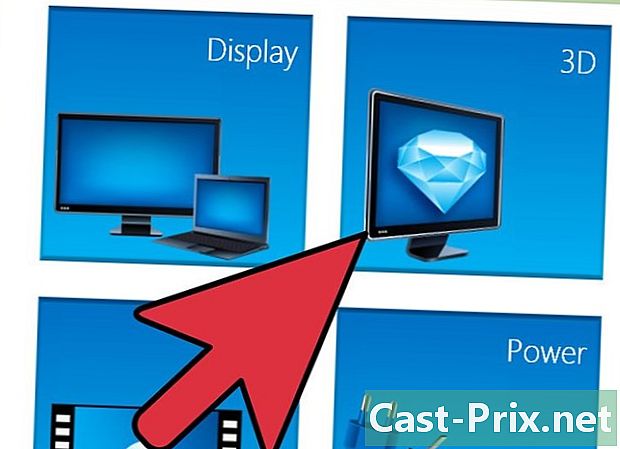
Solucionar el problema anti-aliasing de les targetes gràfiques Nvidia. Si teniu una targeta AMD o ATI, aneu al següent pas.- Feu clic a "Gestiona la configuració 3D".
- Seleccioneu la pestanya Configuració global.
- Feu clic al menú desplegable situat al costat de Antialiasing i seleccioneu "Off".
-
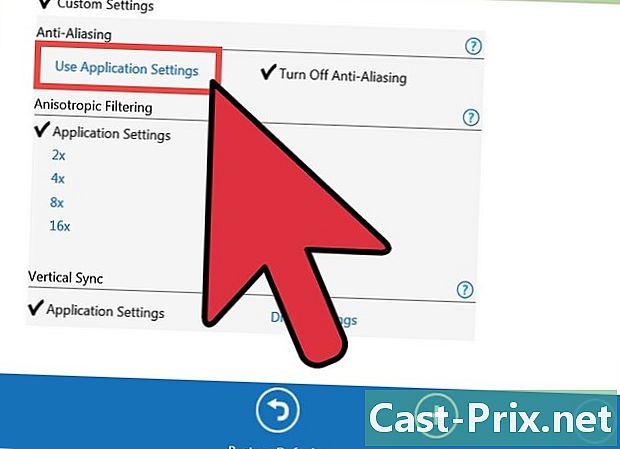
Definiu l'Antena per a targetes AMD i ATI.- Feu clic al botó "Avançat".
- Desplegueu el menú "3D" situat a la pestanya "Gràfic".
- Seleccioneu l'opció "Antialiasing".
- Marqueu la casella "Utilitza la configuració de l'aplicació".
Mètode 3 Repara el llançador
-
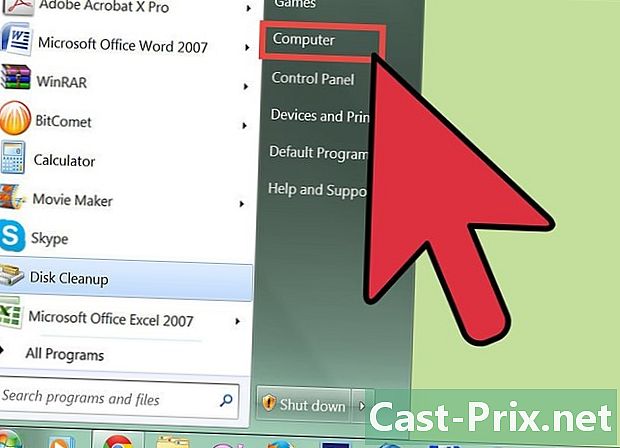
Obriu l'Explorador de Windows. Si el llançador de League of Legends no s’inicia, podeu suprimir els fitxers del llançador, de manera que quan torni a executar el llançador es descarregarà automàticament. -
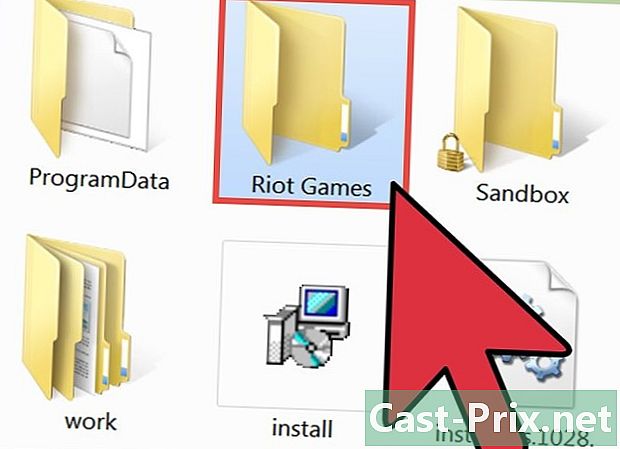
Ens veiem endavant.C: Riot Games League of Legends RADS projectes. - Suprimeix la carpeta.lol_launcher .

-
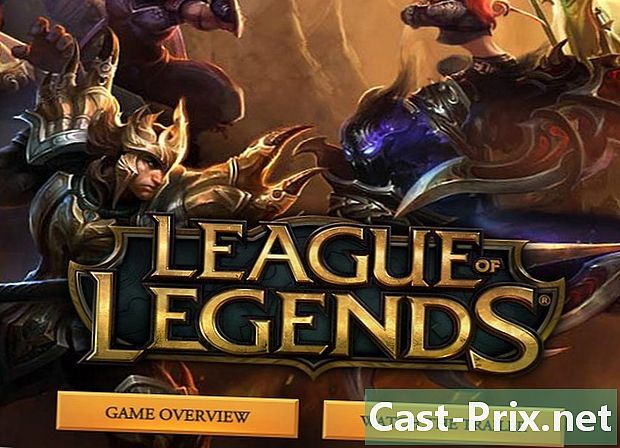
Obriu el llançador com de costum. Tornarà a descarregar els fitxers necessaris per al llançament del joc.

